Windows11でWebフォームのデザイナーが動かない
Visual Studio 2022では、Webフォームデザイナーの仕様が変更され、今までとは挙動が変わってしまい、使いづらくなっています。
これは、Visual Studioのオプションを変更することによって、以前のWebフォームデザイナーに戻すことができます。
この記事ではその手順を解説します。
Visual Studio 2022で旧Webフォームデザイナーを使う手順
Visual Studio 2022を起動して、「コードなしで続行」を押下します。
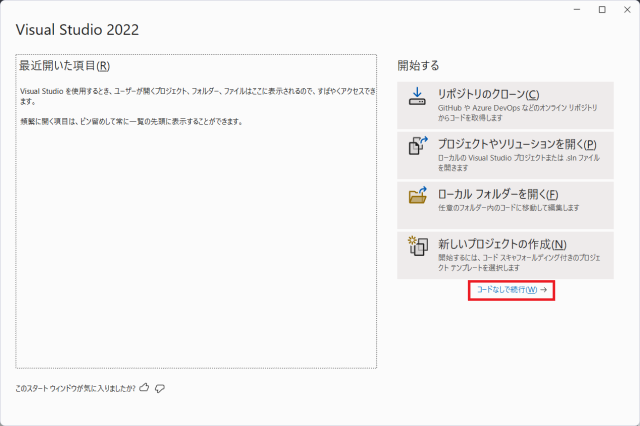
「ツール」→「オプション」を選択します。
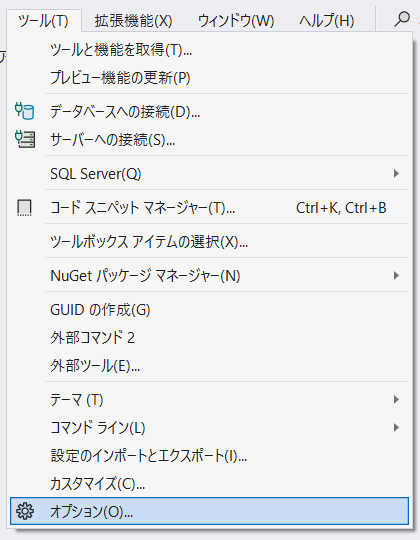
「Web Forms デザイナー」を選択して、赤枠の「レガシ Web Forms デザイナー」をチェックします。
「OK」ボタンを押下して、設定を終了します。
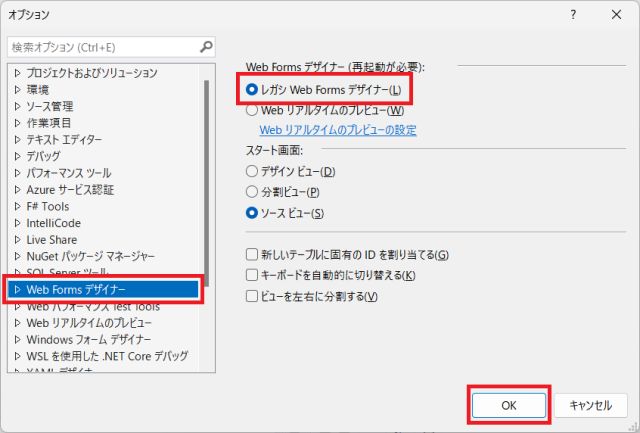
設定が完了したので、Visual Studioを再起動します。
これで、Visual Studio 2022で、旧Webフォームデザイナーが動作します。